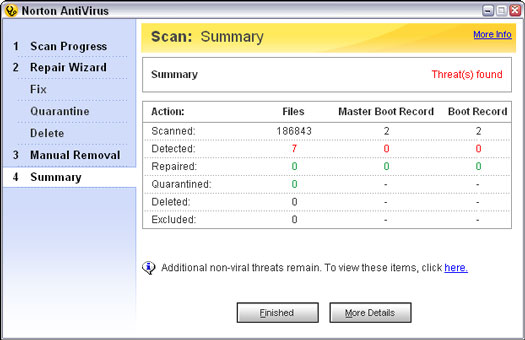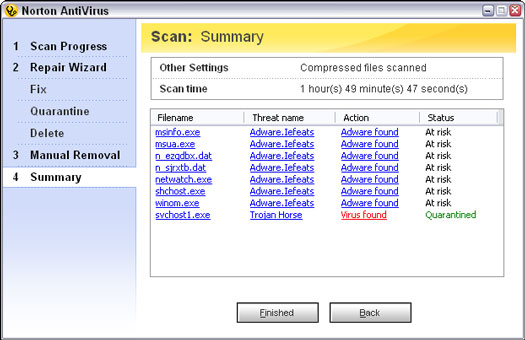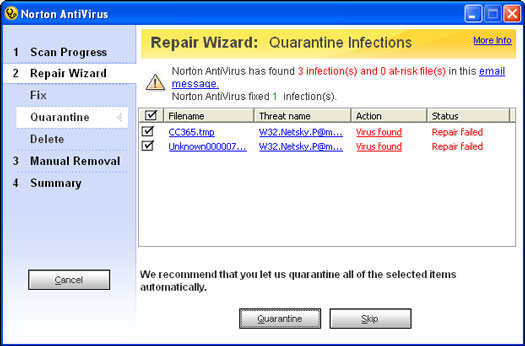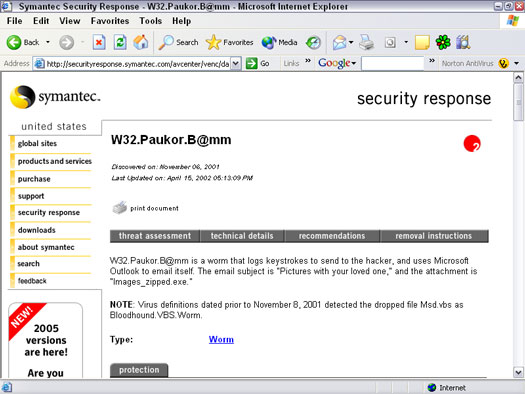Predpostavimo za trenutek, da se je zgodilo najhujše: Norton AntiVirus najde nekaj, za kar res verjame, da je virus, vendar se zdi, da ne more ukrepati na datoteko, da bi jo popravil, dal v karanteno ali izbrisal. Če se to zgodi, velja ena od dveh stvari: datoteka je virus ali pa ni.
Vseh datotek ni mogoče popraviti, ker niso vse datoteke, za katere Norton AntiVirus sumi, da so dejansko virusi. Oglasna programska oprema (program, ki se običajno prenese v vaš sistem za potiskanje pojavnih oken in drugih oglasov glede na kraje, kamor greste) je odličen primer tega. Njegov edini namen je poskusiti spremljati vašo uporabo interneta in vam dati oglase.
Poglejte sliko 1 in videli boste Skeniranje: povzetek, kjer je bilo najdenih sedem nevirusnih (običajno oglasnih) virusov, vendar ni bilo nobenega od njih ukrepano. Če si želite ogledati te elemente, kliknite v skladu z navodili v oknu (ali kliknite Več podrobnosti – naredi isto). S tem se odpre okno z informacijami o teh nevirusnih grožnjah, kot je prikazano na sliki 2. Poglejte stolpec Status in videli boste, da so vse navedene kot »Ogrožene«, kar je način Norton AntiVirus, da vam to pove. ni storil ničesar z njimi, razen da bi vas opozoril nanje.
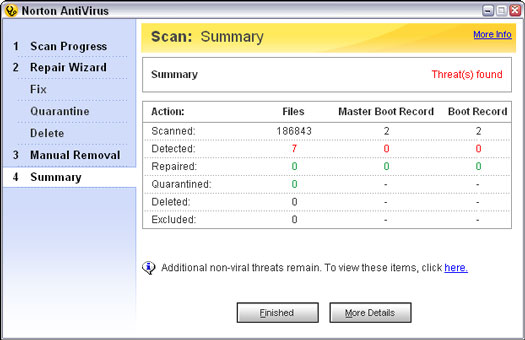
Slika 1: Pregled: Povzetek prikazuje nevirusne grožnje.
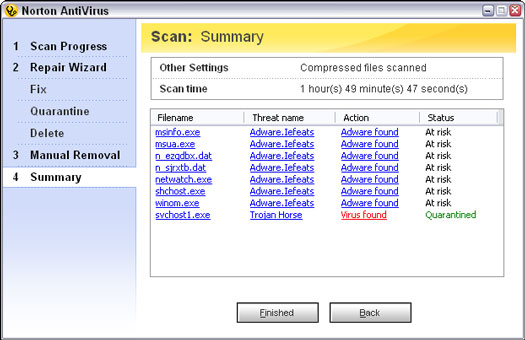
Slika 2: Datoteke Adware so označene, vendar niso odstranjene.
Datoteko lahko poskusite izbrisati sami z enim od orodij za upravljanje datotek v sistemu Windows, kot sta Moj računalnik ali Windows Explorer. Kaj pa, če je datoteka, ki jo res potrebujete? Nekatere datoteke, ki so lahko okužene, bo Windows morda potreboval za zagon. Če izbrišete napačno stvar, bi Windows lahko postal zmeden in se ne bi mogel naložiti.
Prva stvar, ki jo želite narediti, je zagnati LiveUpdate in preveriti, ali so na voljo posodobitve, ki bi morda lahko popravile datoteko.
Če vam zagon LiveUpdate ne pomaga popraviti datoteke, ki jo potrebujete, potem morate dobiti drobne podrobnosti o datoteki, ki jih Norton AntiVirus opazi in vam poroča. Če želite to narediti, pojdite v orodno vrstico brskalnika, kliknite ikono Norton AntiVirus, ki se nahaja tam, in izberite eno od naslednjih možnosti:
- Ogled stanja: odpre okno Norton AntiVirus Status, ki vam na hitro prikaže povzetek tega, kaj je omogočeno in kdaj je bilo vaše zadnje skeniranje zagnano.
- Ogled karantene: Prikaže seznam sumljivih datotek, ki jih je Norton AntiVirus identificiral in osamil v vašem računalniku.
- Ogled dnevnika dejavnosti: prikaže povzetek ugotovljenih groženj Norton AntiVirus in izvedenih dejanj.
- Ogled enciklopedije virusov: Omogoča vam, da poiščete določeno ime virusa in kaj počne.
- Zaženi meni za skeniranje: prikaže vaš seznam pregledov, da jih lahko zaženete.
Razmislite o tem primeru: Slika 3 prikazuje Norton AntiVirus, ki začasno ustavi skeniranje, da vam pove, da je med izvajanjem čarovnika za popravilo našel dve datoteki, ki ju ne more popraviti. Verjetno želite upoštevati nasvet Norton AntiVirus in te datoteke postaviti v karanteno, vendar želite dobiti boljšo predstavo o tem, kaj točno so. Kliknite eno od modrih hiperpovezavih imen pod imenom grožnje.
Če ste povezani z internetom, ta klik zažene vaš spletni brskalnik in odpre spletno mesto Symantec Security Response. Nato lahko preberete trenutno razpoložljive podrobnosti o datoteki, ki jo je odkril Norton AntiVirus, kot je prikazano na sliki 4, ki prikazuje podrobnosti o drugem neprijetnem programu, Netsky. Izkazalo se je, da je ta nadležen mali črv, ki bi se, če bi ga pustil v vašem sistemu, začel pošiljati ljudem v vašem e-poštnem imeniku. Poglejte nazaj v okno Norton AntiVirus, ki ste ga videli na sliki 3, in kliknite Karantena.
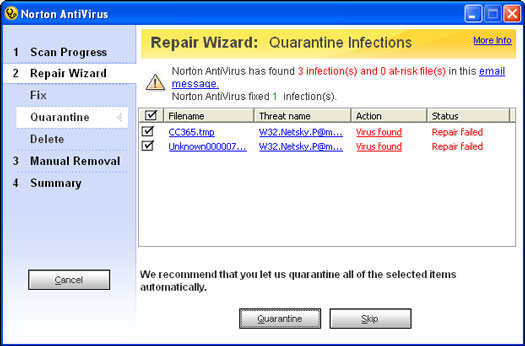
Slika 3: Čarovnik za popravilo poroča o težavah.
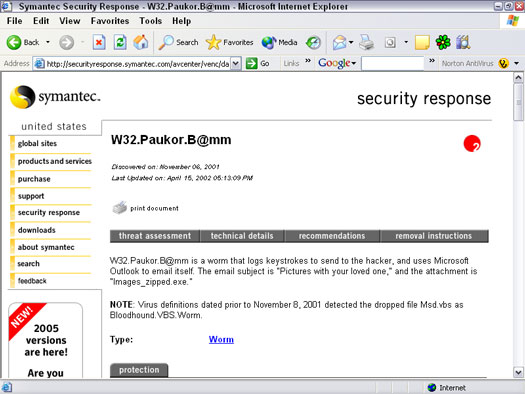
Slika 4: Popis virusa.